Alterar a ordem de exibição das informações de mídia
Altera a ordem de exibição das informações de mídia exibidas no painel de controle da impressora e no driver da impressora.
 Importante
Importante
-
Não será possível adicionar ou editar informações de mídia se uma impressora não estiver conectada.
Pesquise por "Alterar a impressora base" e selecione novamente a impressora base para adicionar e editar informações de mídia.
-
Não tente imprimir ou desligar a impressora enquanto o programa estiver se comunicando com a impressora.
Não adicione nem edite informações de mídia em uma impressora a partir de outro computador enquanto elas estiverem sendo adicionadas ou editadas.
-
Recomendamos fazer backup das informações de mídia antecipadamente antes de editar informações de mídia.
Para saber como fazer backup de informações de mídia, consulte "Fazer backup das informações de mídia da impressora base" em "Copiar as informações de mídia da impressora base para outra impressora".
 Nota
Nota
-
Se você quiser aplicar as mesmas informações de mídia em outra impressora, torne a outra impressora a impressora base e edite ou copie as informações de mídia.
-
Selecione o papel cuja ordem você quer alterar.
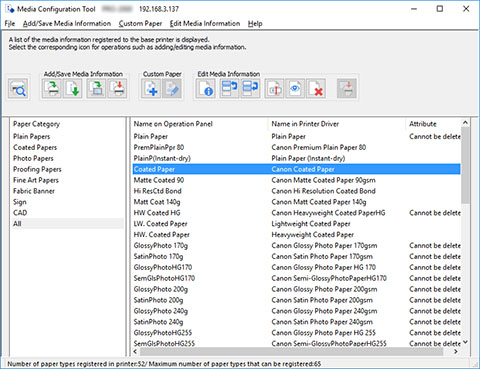
-
Clique em
 (Alterar ordem de exibição do papel (para cima) (Change Display Order of Paper (Up))) ou
(Alterar ordem de exibição do papel (para cima) (Change Display Order of Paper (Up))) ou  (Alterar ordem de exibição do papel (para baixo) (Change Display Order of Paper (Down))) no grupo de botões Ed. info mídia (Edit Media Information) (ou selecione Alterar ordem de exibição do papel (para cima) (Change Display Order of Paper (Up)) ou Alterar ordem de exibição do papel (para baixo) (Change Display Order of Paper (Down)) no menu Ed. info mídia (Edit Media Information)).
(Alterar ordem de exibição do papel (para baixo) (Change Display Order of Paper (Down))) no grupo de botões Ed. info mídia (Edit Media Information) (ou selecione Alterar ordem de exibição do papel (para cima) (Change Display Order of Paper (Up)) ou Alterar ordem de exibição do papel (para baixo) (Change Display Order of Paper (Down)) no menu Ed. info mídia (Edit Media Information)).O papel selecionado move uma linha acima ou abaixo para cada clique do botão.
-
Clique em
 (Aplicar edições (Apply Edits)) no grupo de botões Ed. info mídia (Edit Media Information) (ou selecione Aplicar edições (Apply Edits) no menu Ed. info mídia (Edit Media Information)).
(Aplicar edições (Apply Edits)) no grupo de botões Ed. info mídia (Edit Media Information) (ou selecione Aplicar edições (Apply Edits) no menu Ed. info mídia (Edit Media Information)). -
Clique no botão Sim (Yes).
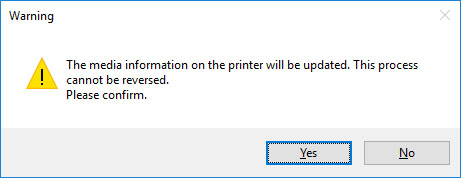
As informações de mídia são aplicadas à impressora.
-
Clique no botão OK.
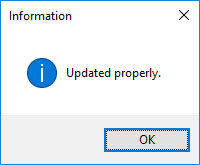
Em seguida, aplique as informações de mídia ao driver da impressora.
-
Clique no botão Sim (Yes).
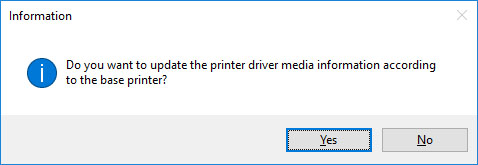
 Nota
Nota-
Se a seguinte caixa de diálogo for exibida, selecione a impressora cujas informações de mídia estão sendo atualizadas e clique no botão OK.
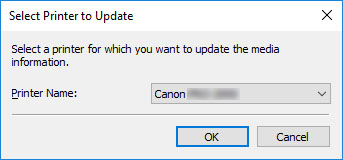
-
-
Clique no botão OK.
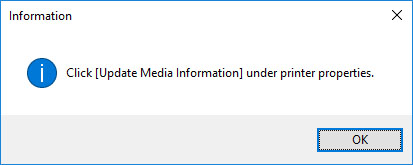
 Nota
Nota-
Se a caixa de diálogo Controle de conta de usuário (User Account Control) for exibida, clique no botão Sim (Yes).
A tela Propriedades do driver da impressora será exibida.
-
-
Atualize as informações de mídia na tela Propriedades do driver da impressora.
Para detalhes, procure e consulte a página "Como atualizar informações de mídia no Driver da impressora" na página inicial do Manual On-line do seu modelo.

